【摘要】:创建新布局后确保打开该布局选项卡,在功能区“布局”选项卡的“布局”面板中单击“页面设置”按钮 ,系统弹出图11-6所示的“页面设置管理器”对话框,从中可以创建命名页面设置、修改现有页面设置,或者从其他图样中输入页面设置。图11-6 “页面设置管理器”对话框图11-7 “新建页面设置”对话框系统弹出“页面设置-布局A”对话框,从中指定页面布局和打印设备设置等,如图11-8所示。

创建布局后,可以为指定布局的页面指定所要求的设置,这操作便是页面设置。页面设置是打印设置和其他影响最终输出外观和格式设置的集合,用户可以在布局中修改或新建页面设置。指定页面设置的设置将与布局存储在一起,可以应用于其他布局也可以输入到其他图形中。
创建新布局后确保打开该布局选项卡,在功能区“布局”选项卡的“布局”面板中单击“页面设置”按钮  ,系统弹出图11-6所示的“页面设置管理器”对话框,从中可以创建命名页面设置、修改现有页面设置,或者从其他图样中输入页面设置。
,系统弹出图11-6所示的“页面设置管理器”对话框,从中可以创建命名页面设置、修改现有页面设置,或者从其他图样中输入页面设置。
以在当前布局中新建页面设置为例进行介绍。在“页面设置管理器”对话框中单击“新建”按钮,打开图11-7所示的“新建页面设置”对话框,从中指定新页面设置名,例如将新页面设置名设置为“A4设置1”,并指定基础样式,然后单击“确定”按钮。
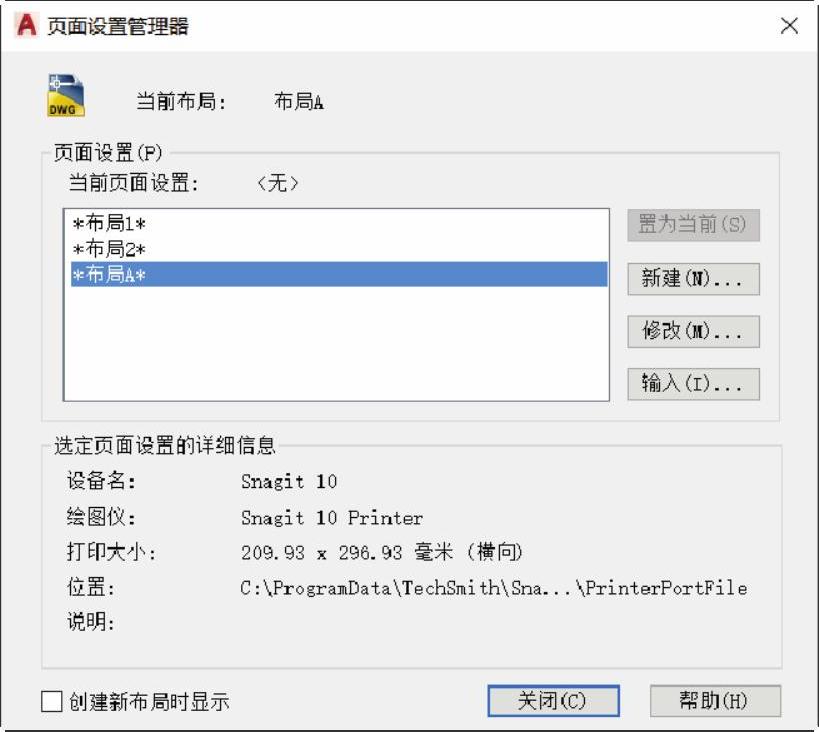
图11-6 “页面设置管理器”对话框
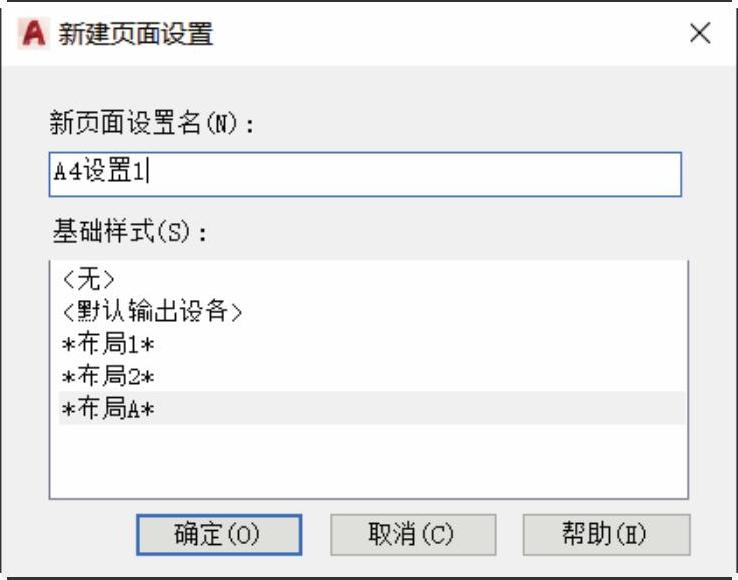 (www.daowen.com)
(www.daowen.com)
图11-7 “新建页面设置”对话框
系统弹出“页面设置-布局A”对话框,从中指定页面布局和打印设备设置等,如图11-8所示。尤其要注意打印机/绘图仪、图纸尺寸、打印区域、打印比例和图形方向的设置。打印机/绘图仪会决定布局的可打印区域,可打印区域在布局中以虚线表示。
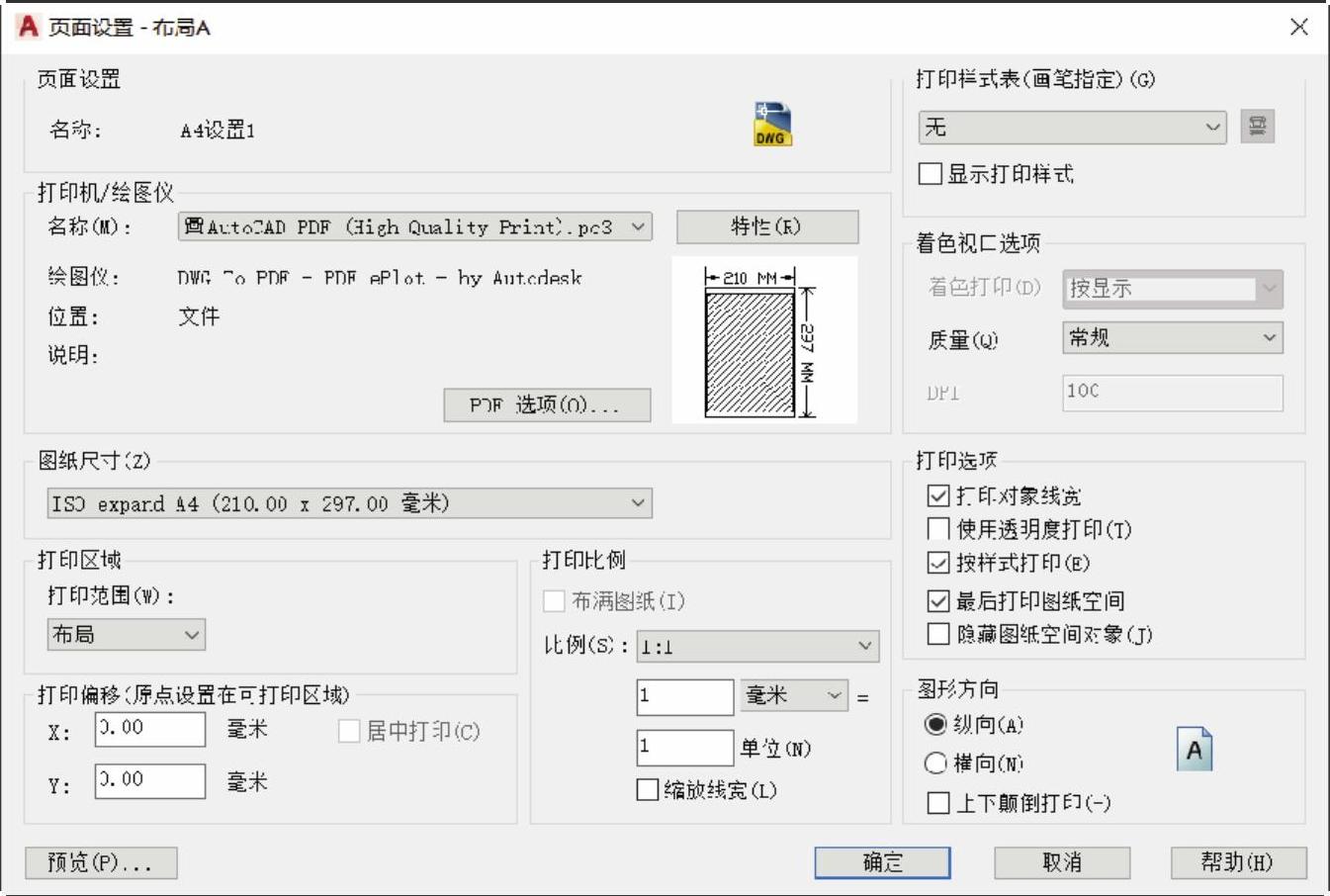
图11-8 “页面设置-布局A”对话框
免责声明:以上内容源自网络,版权归原作者所有,如有侵犯您的原创版权请告知,我们将尽快删除相关内容。
有关AutoCAD 2017完全自学手册的文章






